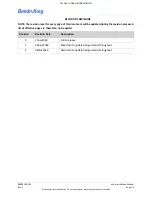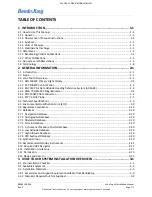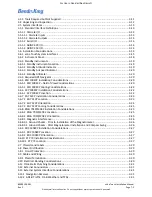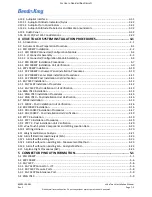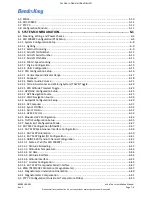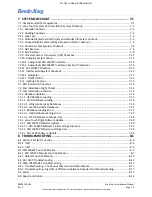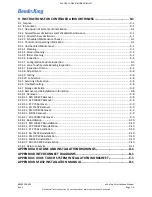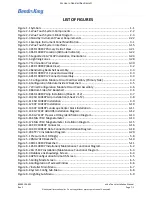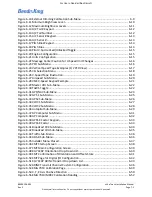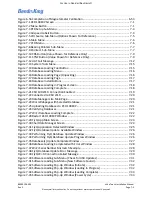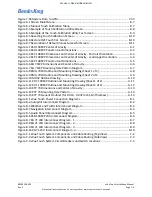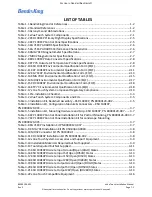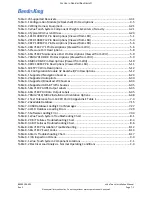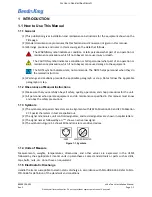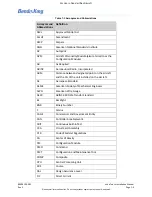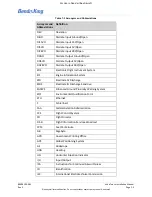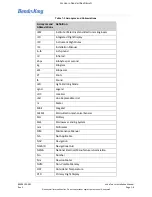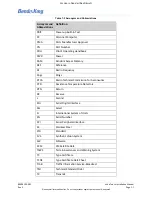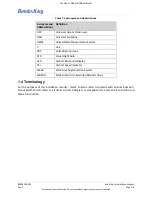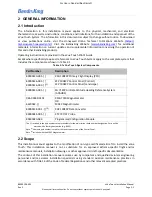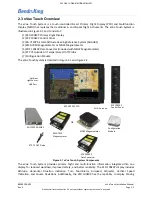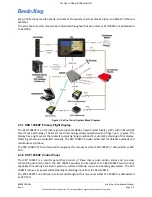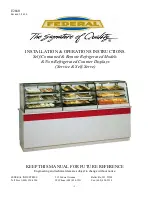89000109-002
xVue Touch Installation Manual
Rev 2
Page T-3
© Honeywell International Inc. Do not copy without express permission of Honeywell.
For Use in Non-Certified Aircraft
Figure 6-56 Completion of Magnetometer Calibration............................................................ 6-53
Figure 7-1 KSD 100EXP Screen ................................................................................................... 7-1
Figure 7-2 Menu Button ............................................................................................................. 7-1
Figure 7-3 PFD Setup Sub-Menu ................................................................................................ 7-4
Figure 7-4 Airspeed Labels Button ............................................................................................. 7-4
Figure 7-5 CDI Source Sub-Menu (Options Shown For Reference) ............................................ 7-5
Figure 7-6 Main Menu................................................................................................................ 7-6
Figure 7-7 PFD Menu.................................................................................................................. 7-6
Figure 7-8 Bearing Pointers Sub-Menu ...................................................................................... 7-7
Figure 7-9 Pointer 1 Sub-Menu .................................................................................................. 7-7
Figure 7-10 CRS Button (Value Shown for Reference Only) ....................................................... 7-9
Figure 7-11 SYNC Button (Value Shown for Reference Only)..................................................... 7-9
Figure 7-12 UAT Fail Message .................................................................................................. 7-12
Figure 7-13 System Tools Menu ............................................................................................... 7-15
Figure 7-14 Database Loading Tool Button .............................................................................. 7-15
Figure 7-15 Database Loading Menu........................................................................................ 7-16
Figure 7-16 Database Loading Page (Unpacking) ..................................................................... 7-16
Figure 7-17 Database Loading Page ......................................................................................... 7-17
Figure 7-18 Database Install Buttons ....................................................................................... 7-17
Figure 7-19 Database Loading in Progress Screen.................................................................... 7-18
Figure 7-20 Database Loading Complete ................................................................................. 7-18
Figure 7-21 KSD 100 Wi-Fi Connection Enabled....................................................................... 7-19
Figure 7-22 Connected to KSD Wi-Fi ........................................................................................ 7-20
Figure 7-23 DataManager Lite Main Page................................................................................ 7-20
Figure 7-24 Wi-Fi Webpage with Selected Database ............................................................... 7-21
Figure 7-25 Uploading Databases to KSD 100EXP .................................................................... 7-21
Figure 7-26 Verifying Databases............................................................................................... 7-21
Figure 7-27 Wi-Fi Database Loading Complete ........................................................................ 7-22
Figure 7-28 Restart KSD 100EXP Window ................................................................................ 7-22
Figure 7-29 FlyQ App Main Screen ........................................................................................... 7-23
Figure 7-30 ChartData Manager Screen ................................................................................... 7-24
Figure 7-31 FlyQ Application Detected Window ...................................................................... 7-25
Figure 7-32 FlyQ Database Update Available Window............................................................ 7-26
Figure 7-33 Performing FlyQ Database Update Window ......................................................... 7-26
Figure 7-34 Performing FlyQ Database Update Progress Window .......................................... 7-26
Figure 7-35 Database(s) Update Complete Window................................................................ 7-27
Figure 7-36 Database Loading Completed with Errors Window .............................................. 7-28
Figure 7-37 Wi-Fi Serial Number Mismatch Example............................................................... 7-28
Figure 7-38 FlyQ Database Update Error Message .................................................................. 7-29
Figure 7-39 FlyQ Wi-Fi Connection Failed Message ................................................................. 7-30
Figure 7-40 Software Loading Sub-Menu (Check for USB Updates)......................................... 7-31
Figure 7-41 Software Loading Sub-Menu (New Software Found)............................................ 7-32
Figure 7-42 Software Loading Pop-Up Window (Initiate) ........................................................ 7-32
Figure 7-43 Software Loading Pop-Up Window (Loading In Progress) .................................... 7-32
Figure 7-44 Software Loading Pop-Up Window (Loading Complete)....................................... 7-33
Figure 7-45 Software Loading Pop-Up Window (Power Cycle) ................................................ 7-33